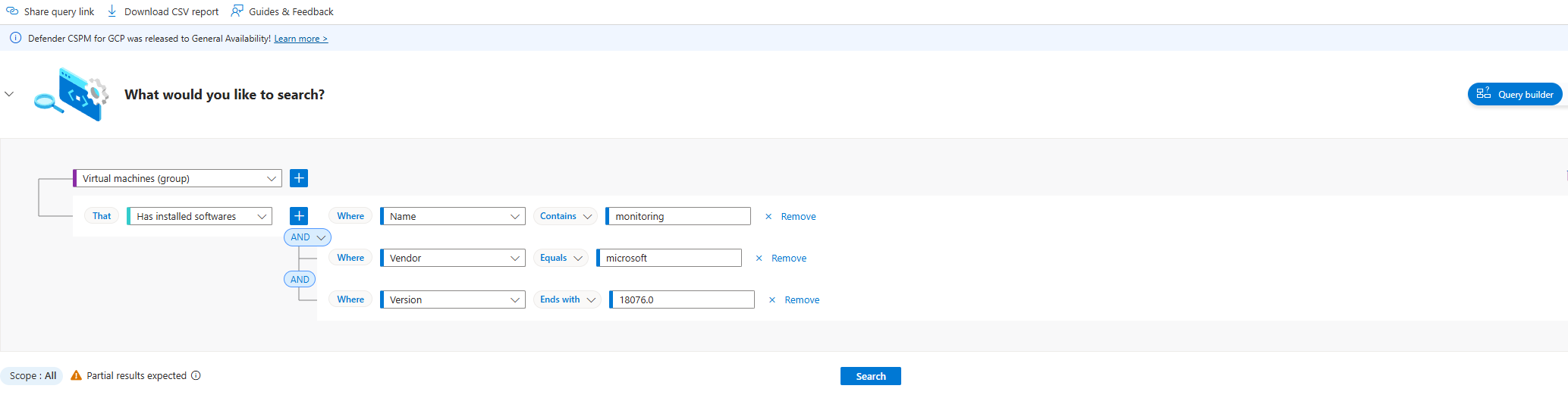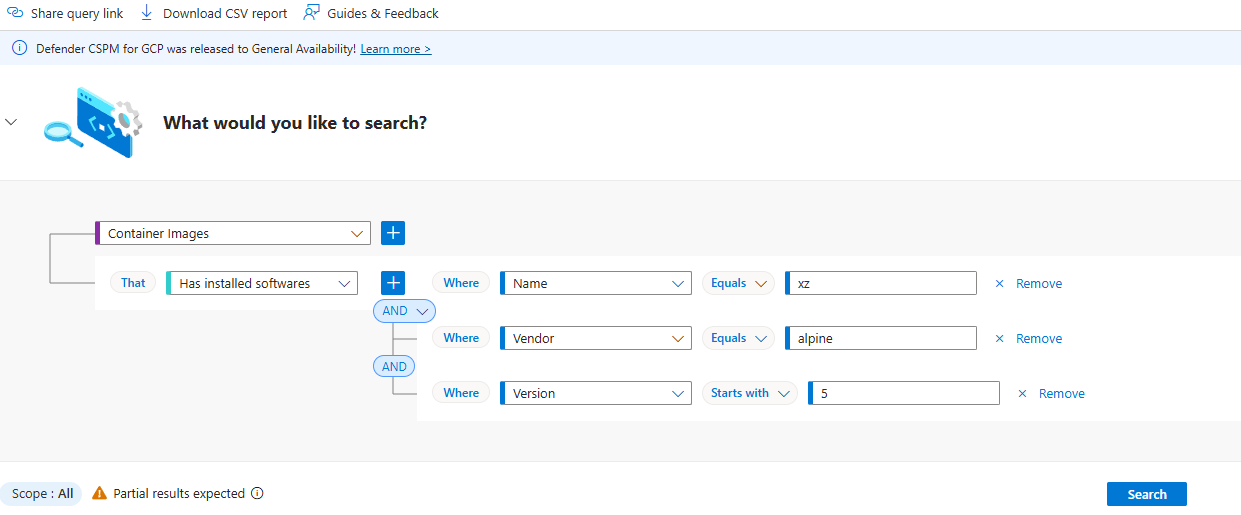Tworzenie zapytania Cloud Security Explorer w celu zidentyfikowania luk w zabezpieczeniach oprogramowania na maszynach wirtualnych i obrazach kontenerów
Eksplorator zabezpieczeń w chmurze umożliwia identyfikowanie luk w zabezpieczeniach oprogramowania. Poniższe przykłady umożliwiają tworzenie zapytań w celu identyfikowania luk w zabezpieczeniach oprogramowania na maszynach wirtualnych i obrazach kontenerów.
Przeczytaj artykuł Build queries Cloud Security Explorer (Tworzenie zapytań w usłudze Cloud Security Explorer ), aby zapoznać się z wprowadzeniem do zapytań usługi Cloud Security Explorer.
Tworzenie zapytania w celu zidentyfikowania luk w zabezpieczeniach oprogramowania na maszynach wirtualnych
Zaloguj się w witrynie Azure Portal.
Przejdź do usługi Microsoft Defender dla Chmury > Cloud Security Explorer
Filtruj oprogramowanie na maszynach wirtualnych, aby wykonywać zapytania.
Wybierz link Wyświetl szczegóły interesującej maszyny wirtualnej, aby wyświetlić szczegóły wyniku. W sekcji Szczegółowe informacje w okienku Szczegóły wyników znajduje się lista upuszczania oprogramowania zainstalowanego na maszynie wirtualnej. Wybierz zainstalowane oprogramowanie do przeglądu.
Wyświetl szczegóły zainstalowanego oprogramowania w sekcji Szczegółowe informacje.
Tworzenie zapytania w celu zidentyfikowania luk w zabezpieczeniach oprogramowania w obrazach kontenerów
Zaloguj się w witrynie Azure Portal.
Przejdź do usługi Microsoft Defender dla Chmury > Cloud Security Explorer
Filtruj oprogramowanie w obrazach kontenerów, aby wykonywać zapytania.
Wybierz link Wyświetl szczegóły obrazu kontenera, aby wyświetlić szczegóły wyniku. W sekcji Szczegółowe informacje w okienku Szczegóły wyników znajduje się lista upuszczania oprogramowania zainstalowanego na obrazie kontenera. Wybierz zainstalowane oprogramowanie do przeglądu.
Wyświetl szczegóły zainstalowanego oprogramowania w sekcji Szczegółowe informacje.